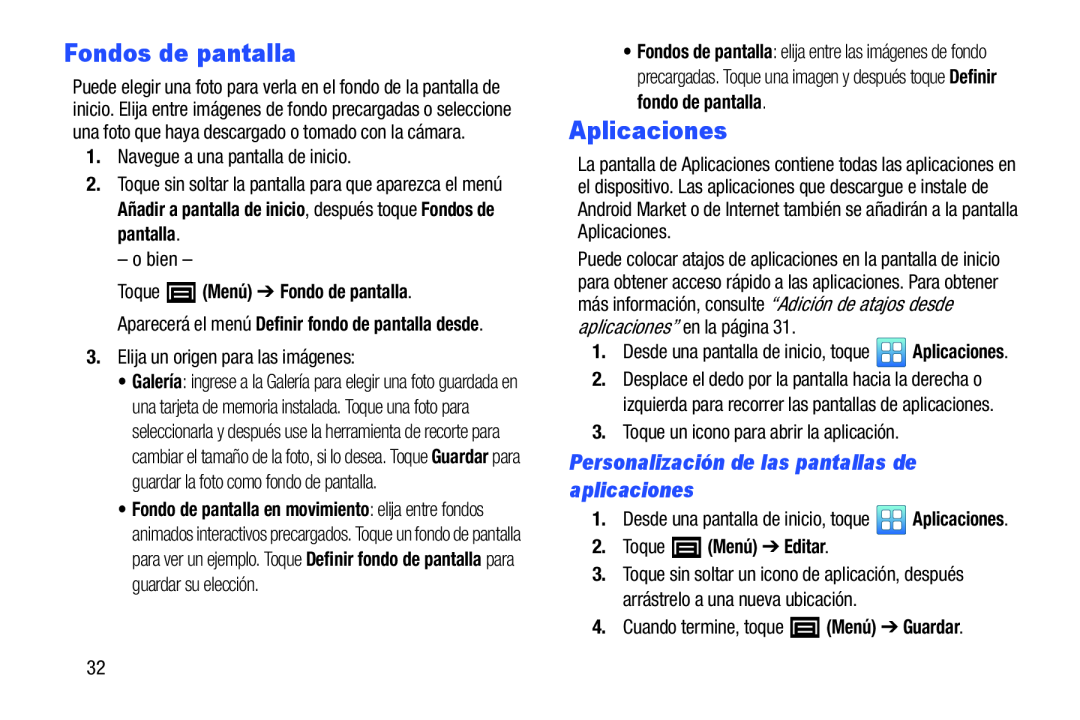Fondos de pantalla
Puede elegir una foto para verla en el fondo de la pantalla de inicio. Elija entre imágenes de fondo precargadas o seleccione una foto que haya descargado o tomado con la cámara.
1.Navegue a una pantalla de inicio.2.Toque sin soltar la pantalla para que aparezca el menú Añadir a pantalla de inicio, después toque Fondos de pantalla.
– o bien –Toque ![]() (Menú) ➔ Fondo de pantalla. Aparecerá el menú Definir fondo de pantalla desde.
(Menú) ➔ Fondo de pantalla. Aparecerá el menú Definir fondo de pantalla desde.
•Galería: ingrese a la Galería para elegir una foto guardada en una tarjeta de memoria instalada. Toque una foto para seleccionarla y después use la herramienta de recorte para cambiar el tamaño de la foto, si lo desea. Toque Guardar para guardar la foto como fondo de pantalla.
•Fondo de pantalla en movimiento: elija entre fondos animados interactivos precargados. Toque un fondo de pantalla para ver un ejemplo. Toque Definir fondo de pantalla para guardar su elección.
•Fondos de pantalla: elija entre las imágenes de fondo precargadas. Toque una imagen y después toque Definir fondo de pantalla.
Aplicaciones
La pantalla de Aplicaciones contiene todas las aplicaciones en el dispositivo. Las aplicaciones que descargue e instale de Android Market o de Internet también se añadirán a la pantalla Aplicaciones.
Puede colocar atajos de aplicaciones en la pantalla de inicio para obtener acceso rápido a las aplicaciones. Para obtener más información, consulte “Adición de atajos desde aplicaciones” en la página 31.
1.Desde una pantalla de inicio, toque ![]() Aplicaciones.
Aplicaciones.
2.Desplace el dedo por la pantalla hacia la derecha o izquierda para recorrer las pantallas de aplicaciones.
3.Toque un icono para abrir la aplicación.Personalización de las pantallas de aplicaciones
1.Desde una pantalla de inicio, toque ![]() Aplicaciones.
Aplicaciones.
2.Toque  (Menú) ➔ Editar.
(Menú) ➔ Editar.
3.Toque sin soltar un icono de aplicación, después arrástrelo a una nueva ubicación.
4.Cuando termine, toque32